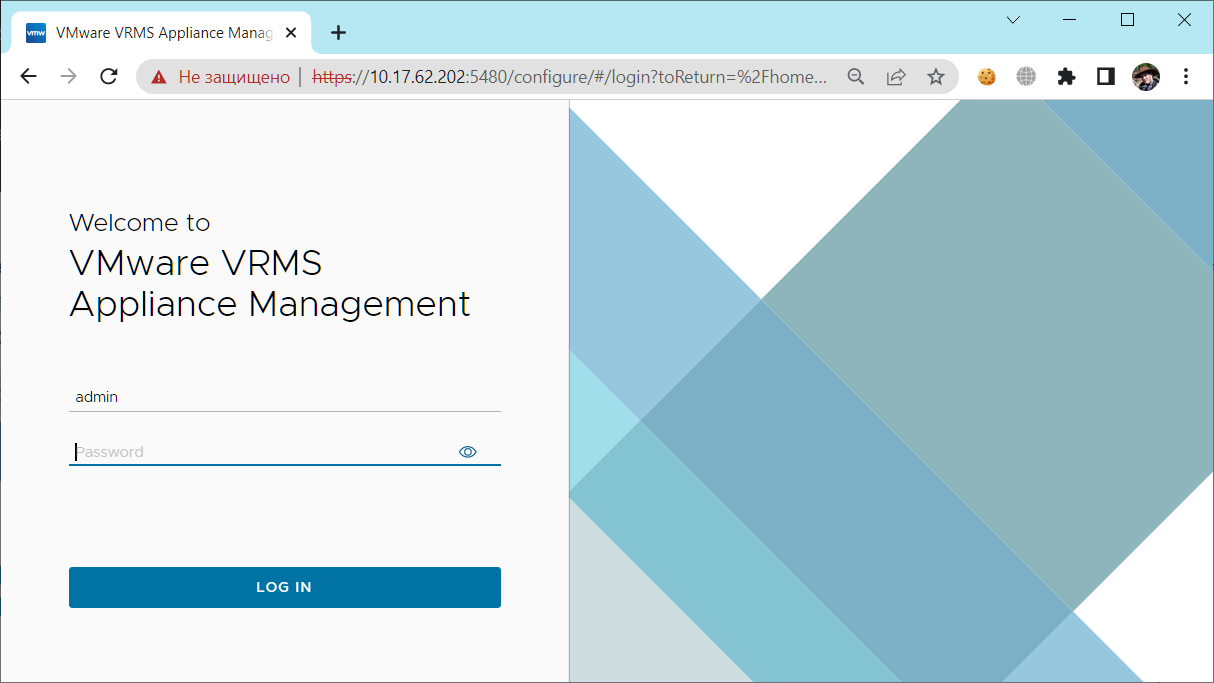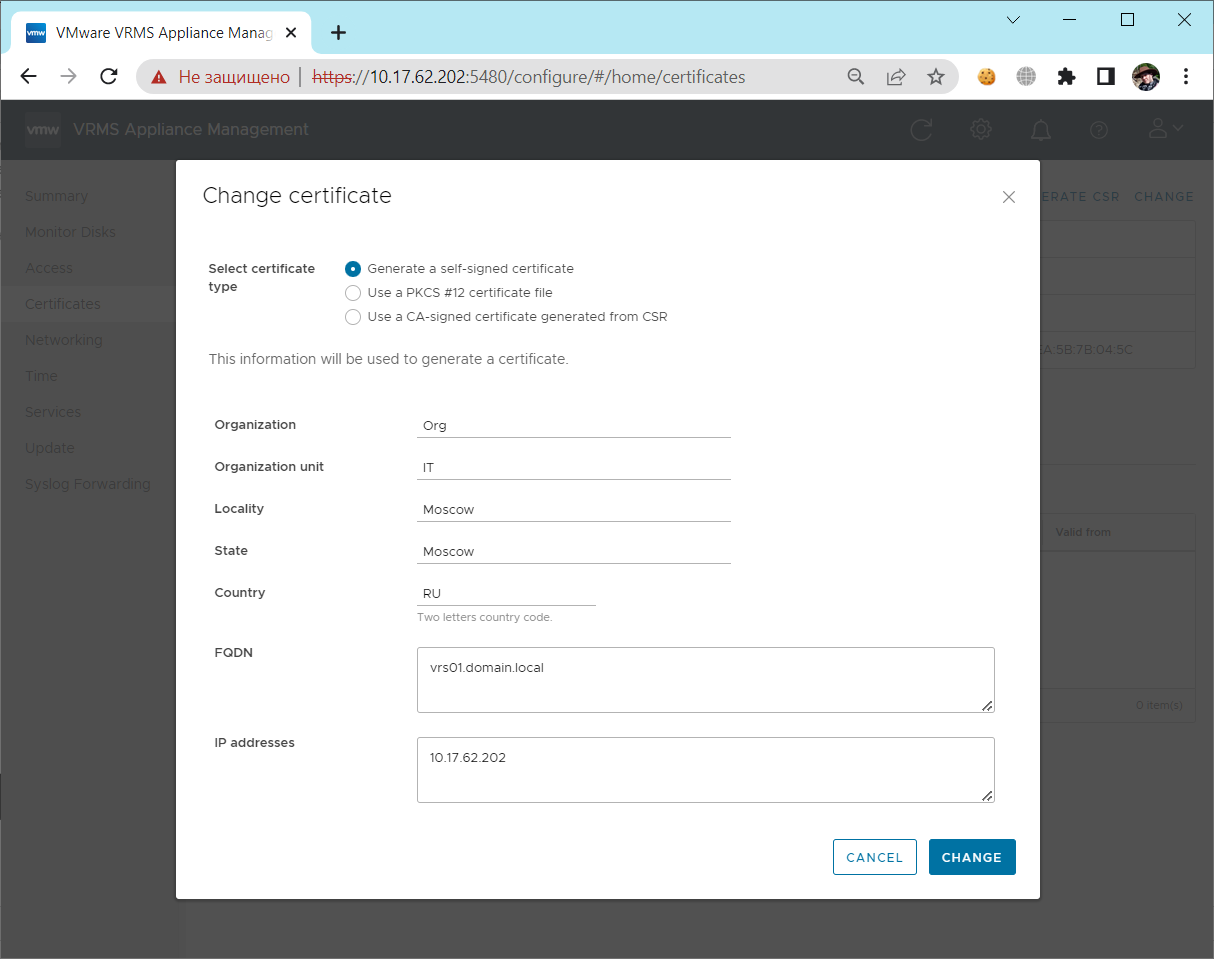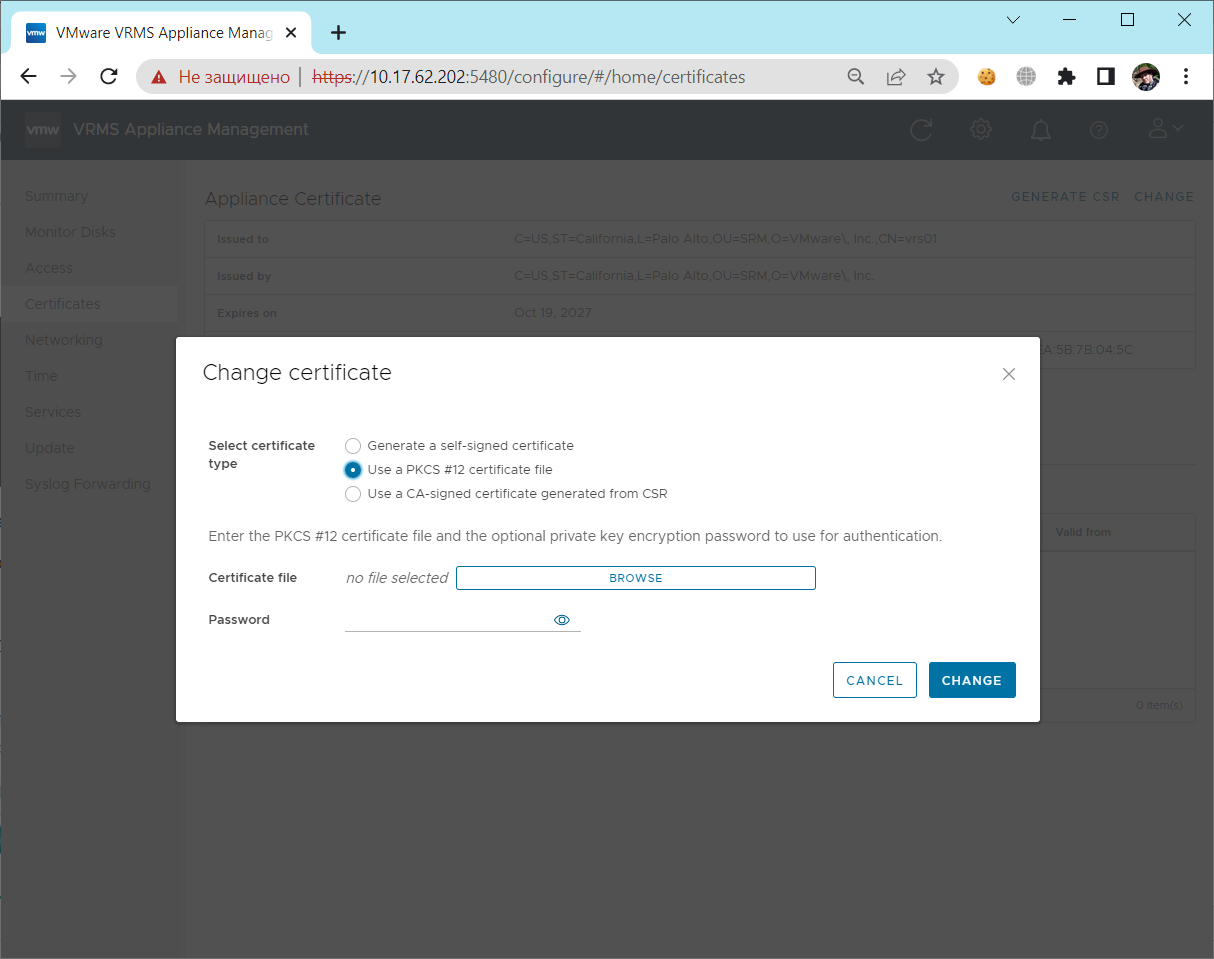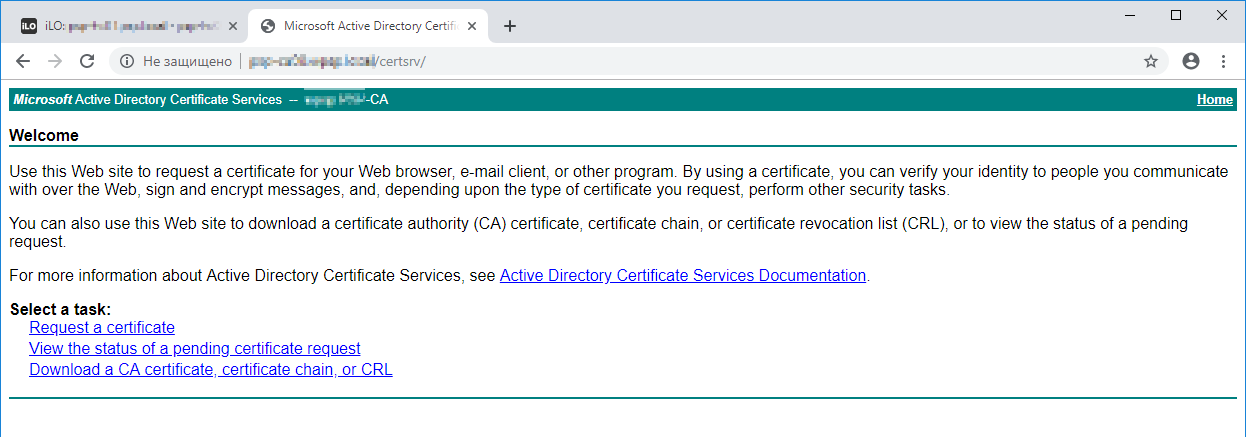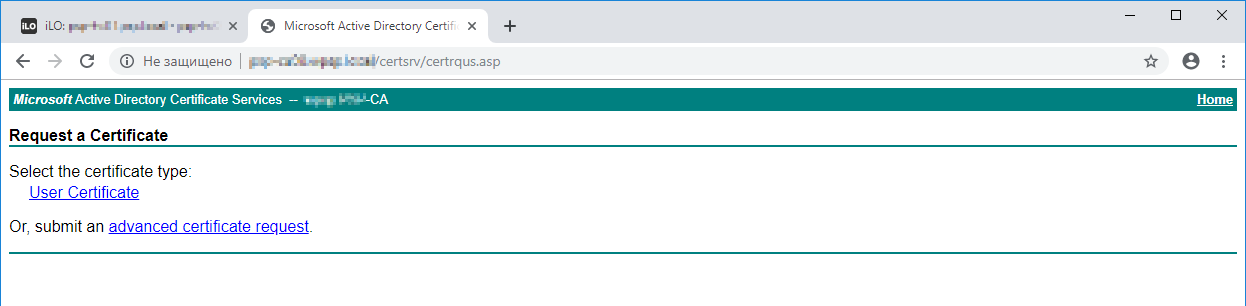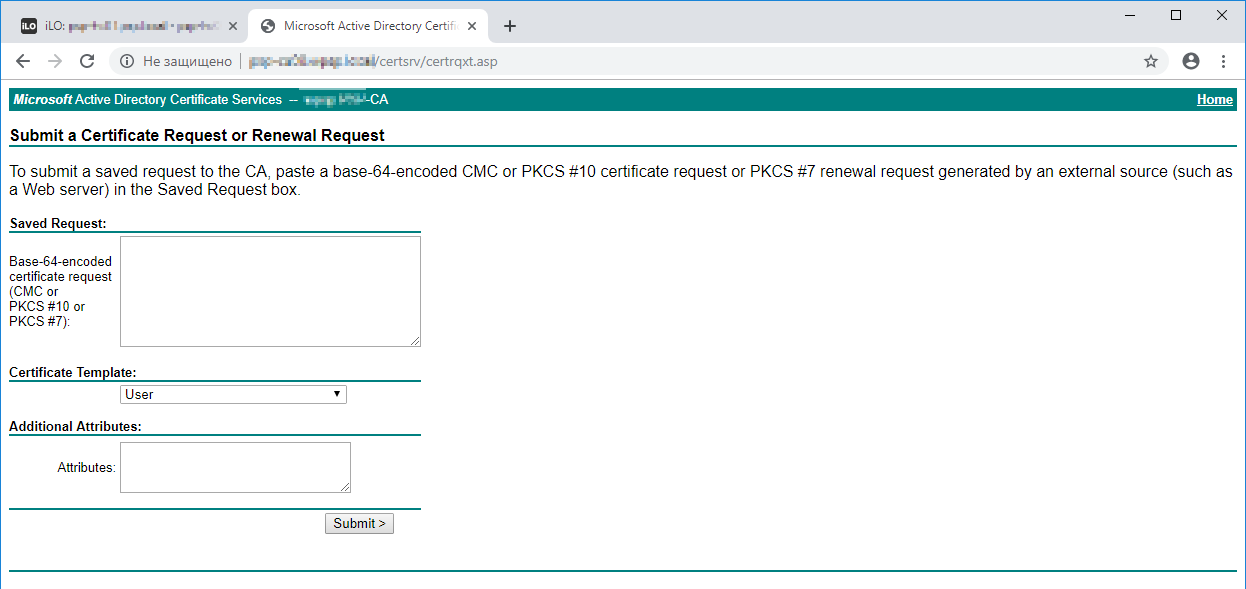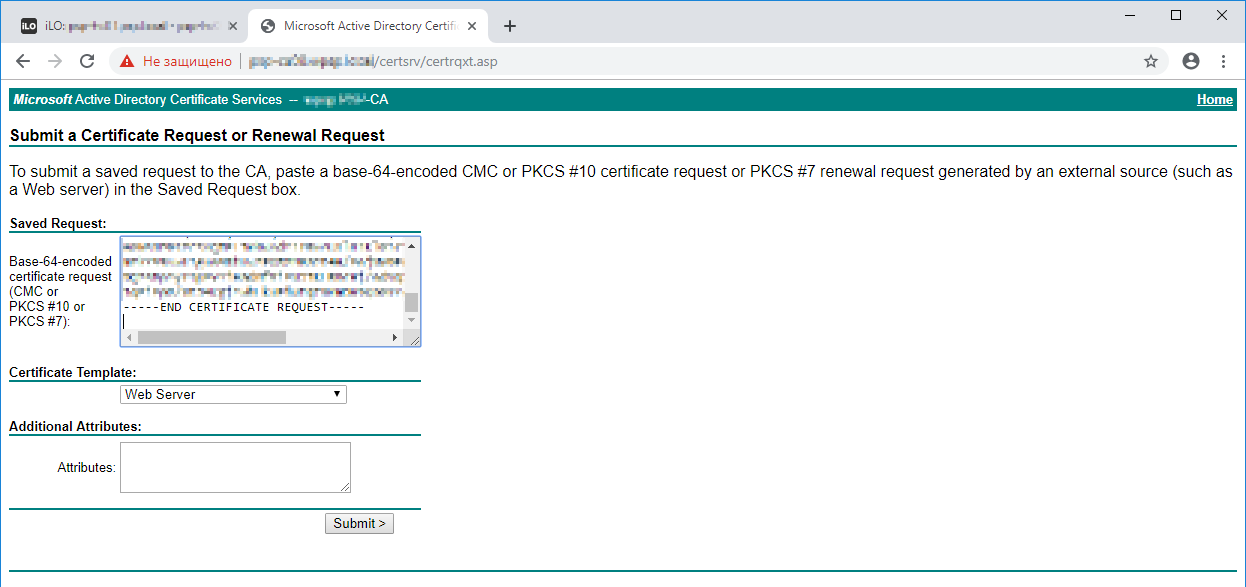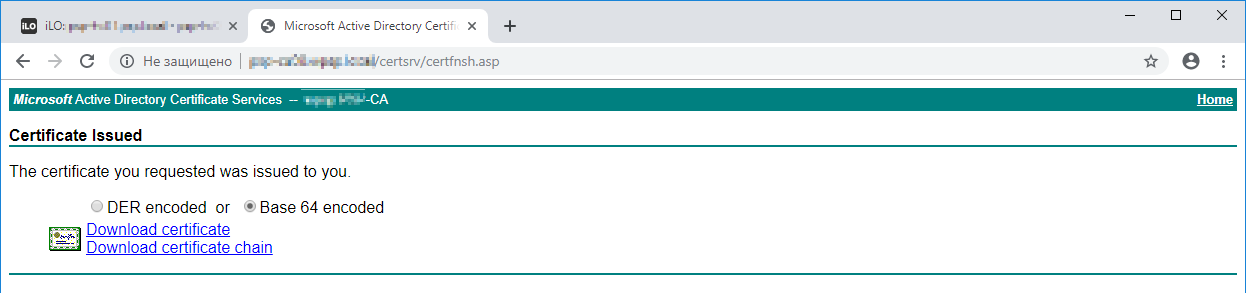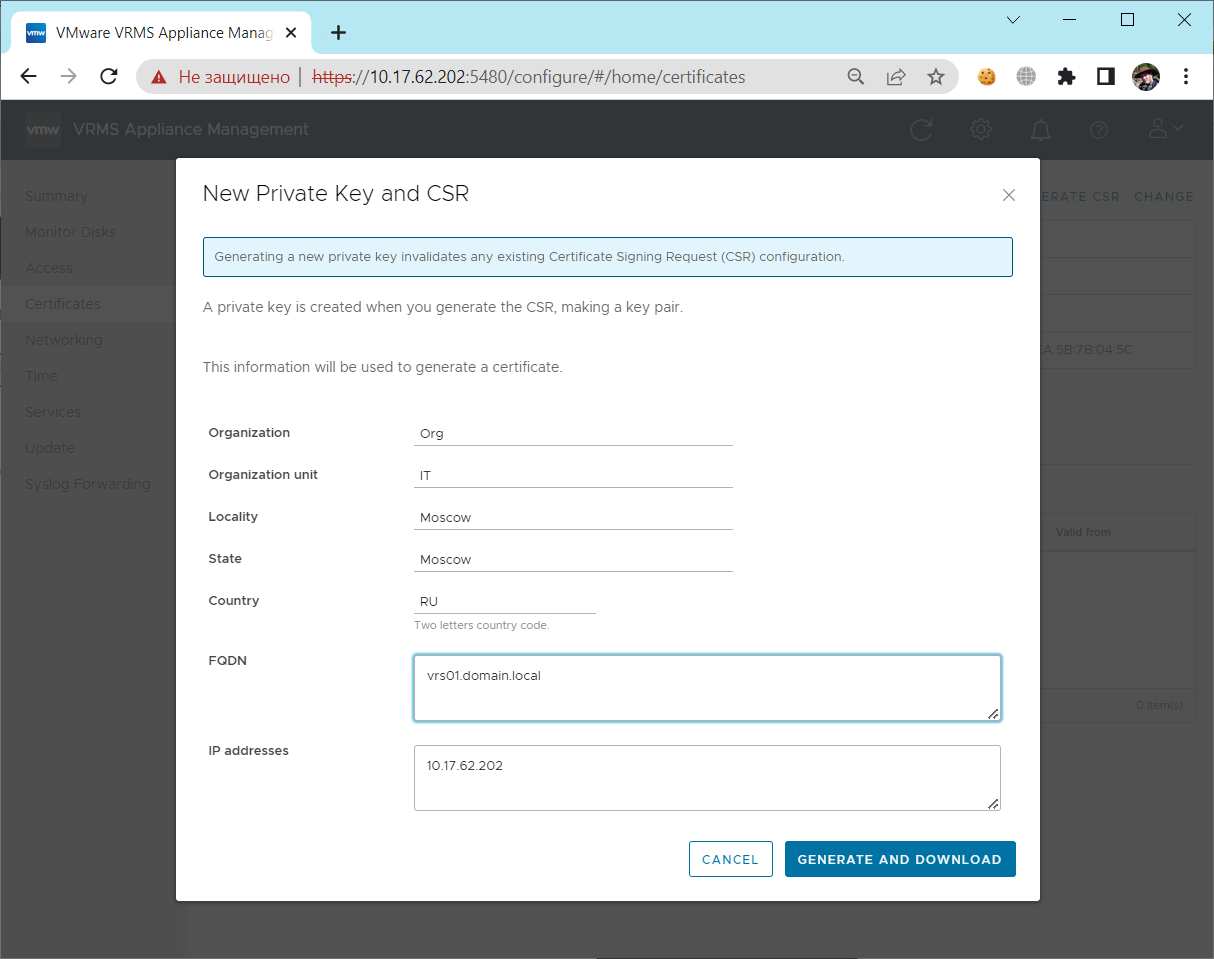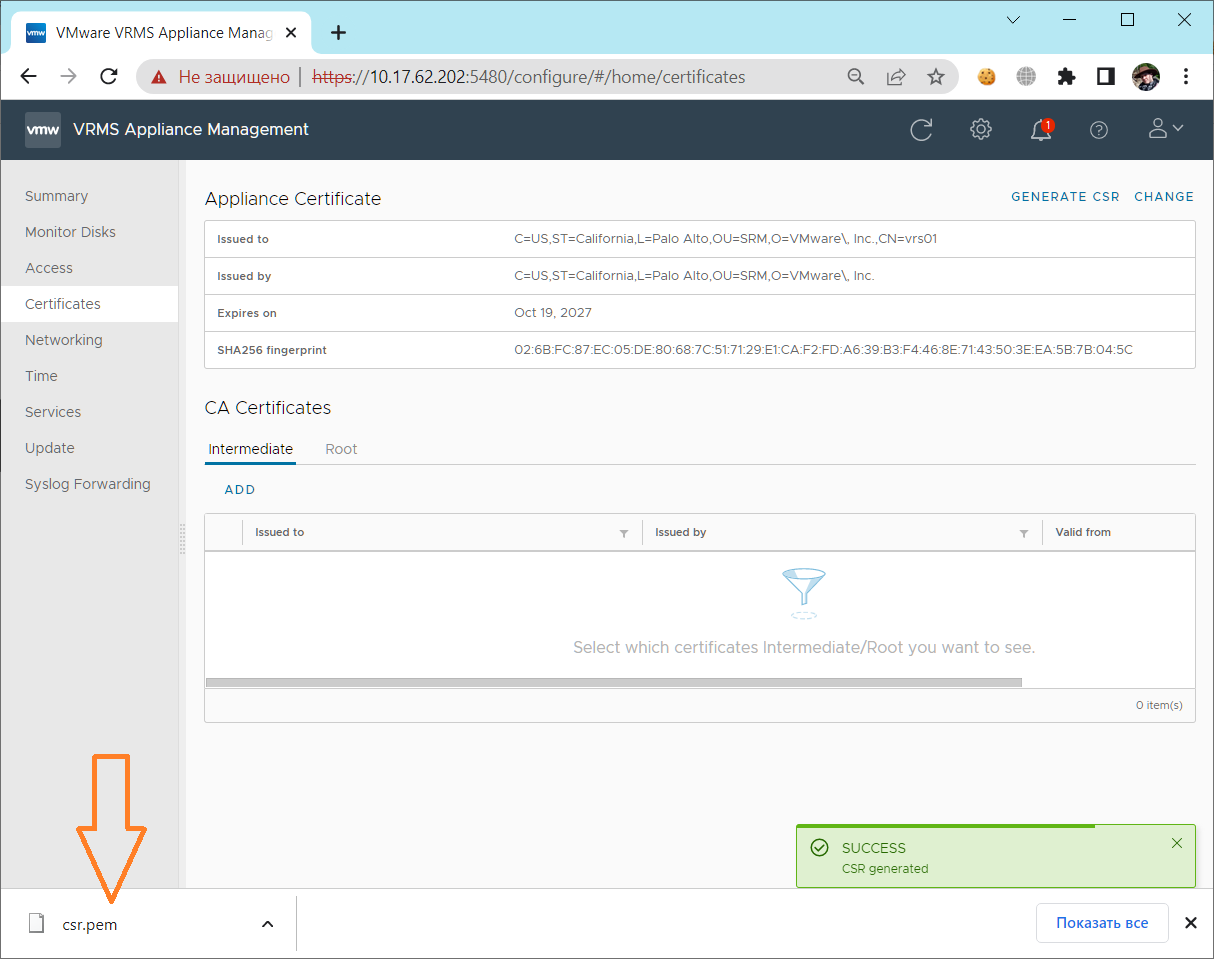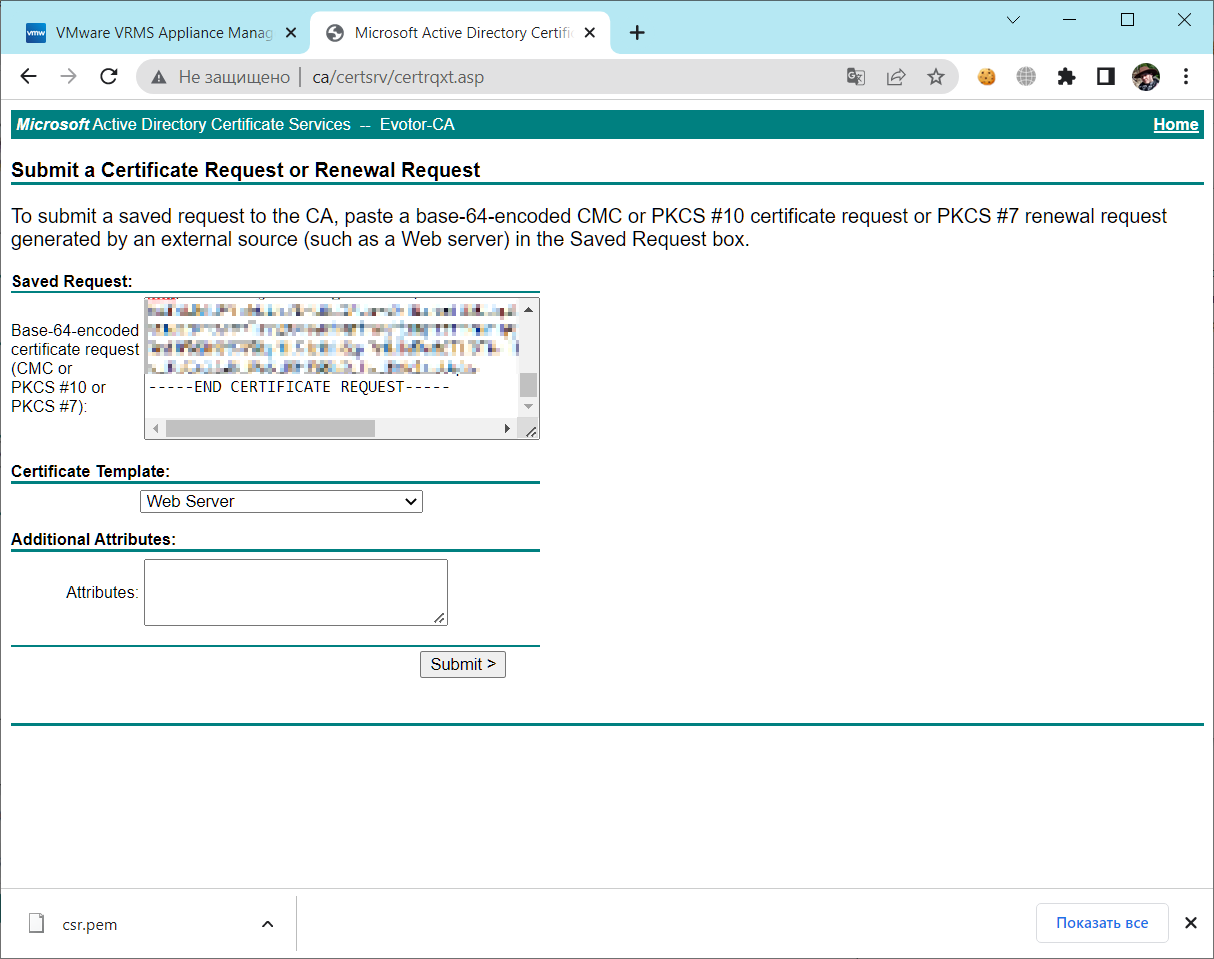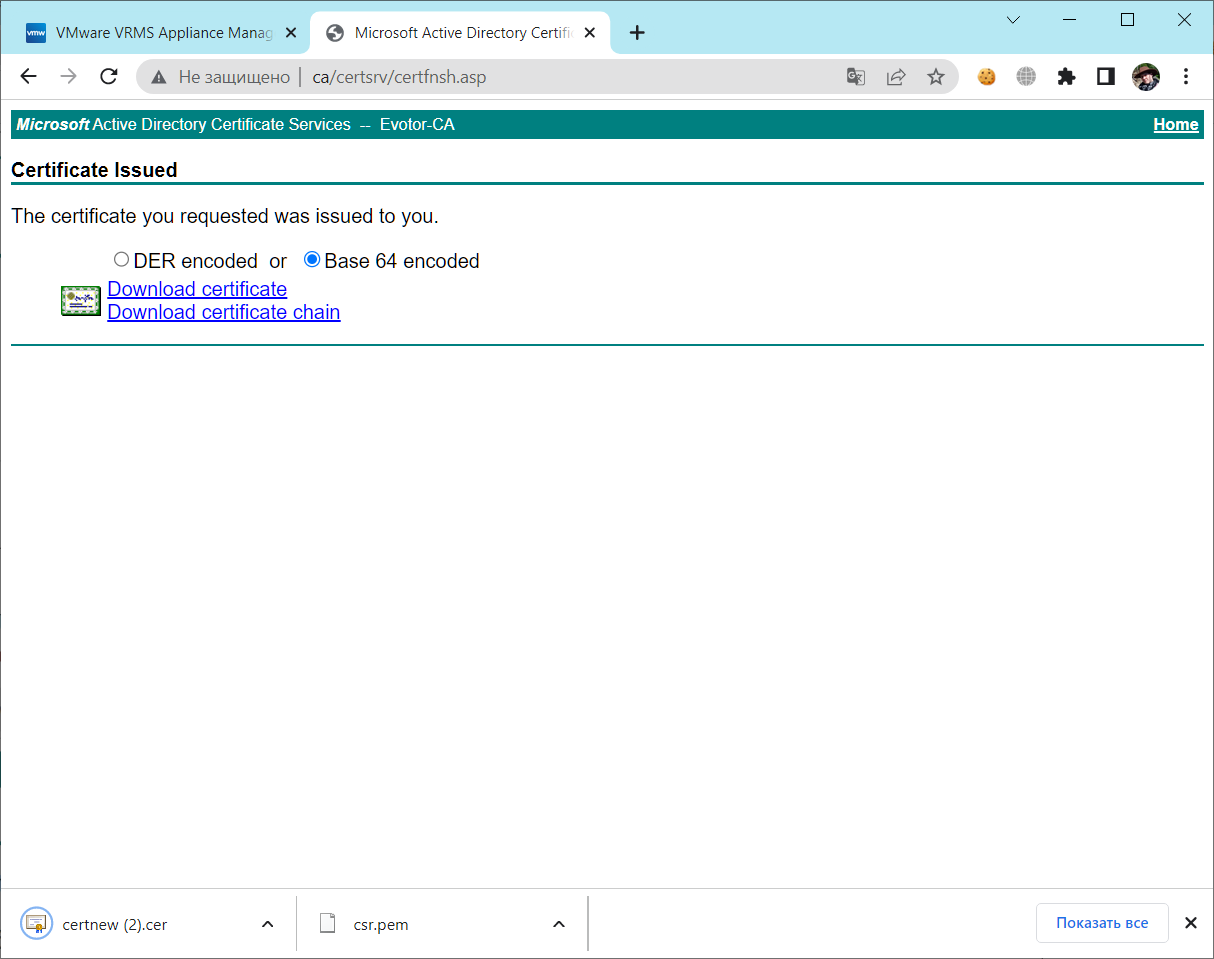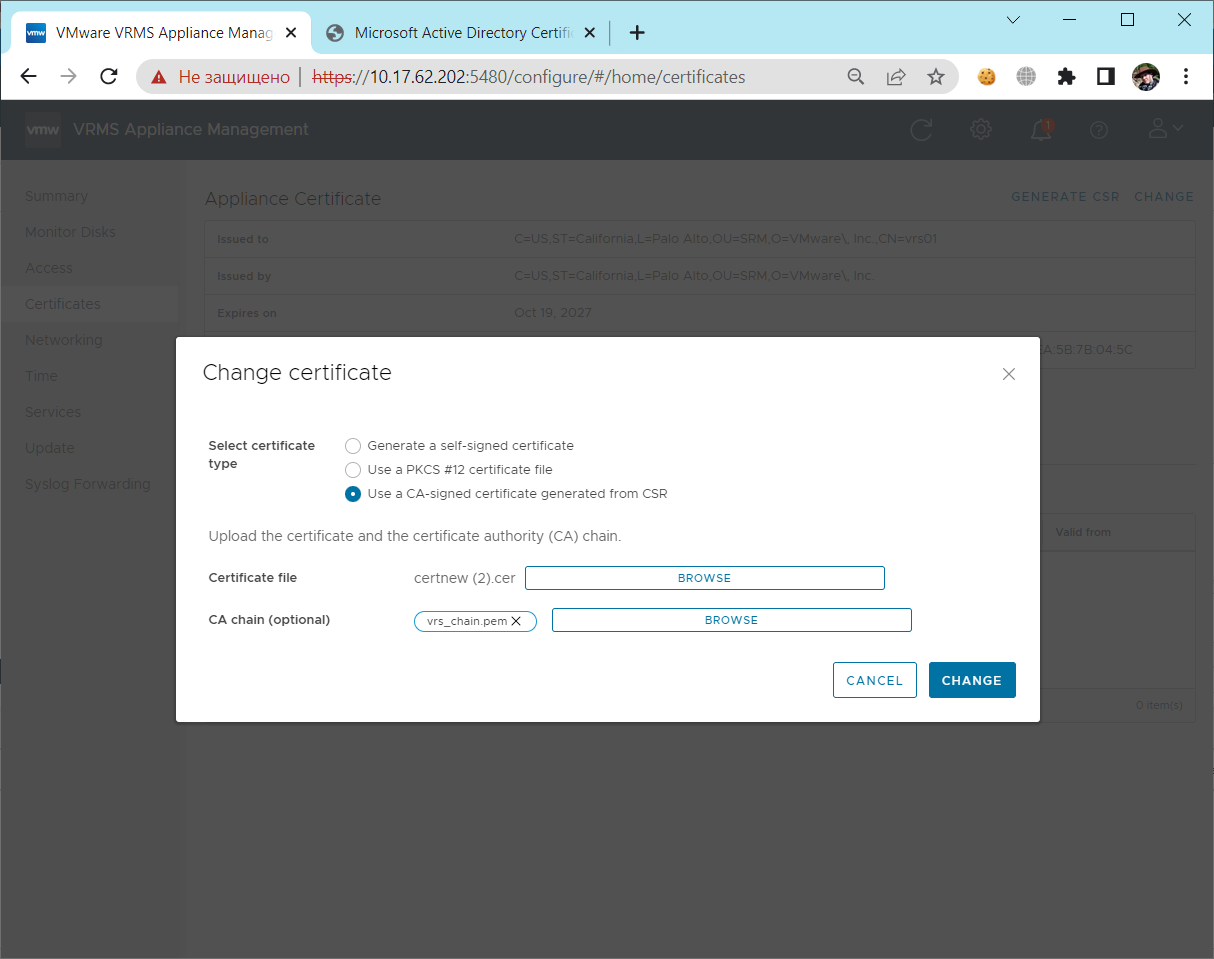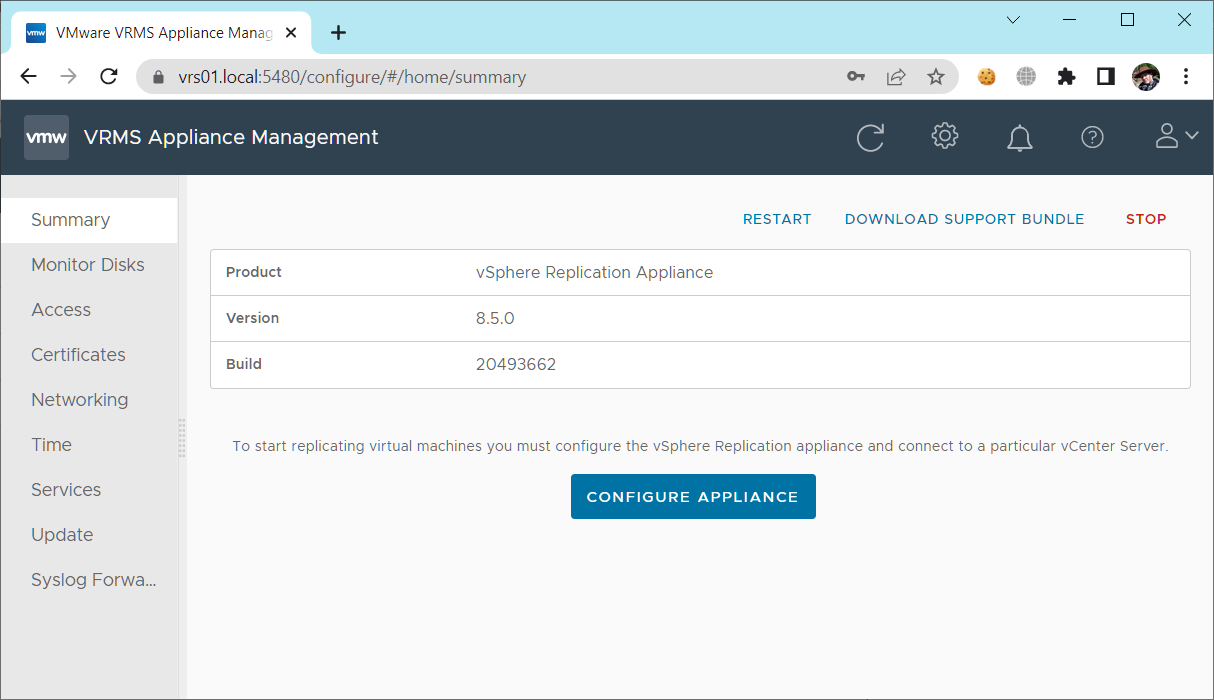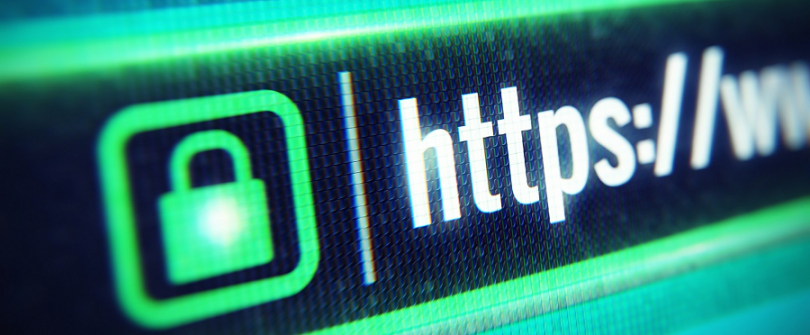
Установим SSL сертификат на vSphere Replication 8.5.0.
Установка vSphere Replication 8.5.0
Во время установки vSphere Replication 8.5.0 можно настроить SSL сертификаты. Поскольку сделать это можно в любое другое время, то процесс установки SSL сертификатов вынесен в отдельную статью.
SSL сертификаты в vSphere Replication 8.5.0 настраиваются в web-интерфейсе VMware VRMS Appliance Management: URL https://указанный_вами_IP:5480. По умолчанию устанавливается самоподписанный сертификат.
Выполняем вход под пользователем admin. Переходим в раздел Certificates.
Установка сертификата vSphere Replication
Данные текущего сертификата vSphere Replication отображаются в секции Appliance Certificate.
Есть три варианта установки сертификата vSphere Replication:
- Сгенерировать самоподписанный сертификат
- Установить сертификат в формате PKCS #12
- Сгенерировать CSR, установить подписанные сертификат от центра сертификации
Самоподписанный сертификат
Для установки самоподписанного сертификата нажимаем CHANGE и выбираем опцию Generate a self-signed certificate.
Заполняем форму, указываем:
- Организацию
- OU
- Локаль
- Область
- Страну
- FQDN для vSphere Replication
- IP адрес vSphere Replication
Нажимаем CHANGE. После этого будет сгенерирован самоподписанный сертификат.
Сертификат PKCS #12
Для установки сертификата PKCS #12 нажимаем CHANGE и выбираем опцию Use a PKCS #12 certificate file.
Загружаем PFX файл сертификата и указываем пароль к нему. CHANGE. После этого будет установлен сертификат из файла PFX. В том случае, если PFX файла нет, то можно его создать. Генерируем CSR и KEY для SSL сертификатов:
Windows 10 — генерация CSR и KEY для SSL сертификатов с помощью подсистемы Linux
Открываем центр сертификации.
Request a certificate.
Advanced certificate request.
В Saved Request вставляем код из CSR файла. Certificate Template меняем на Web Server.
Submit.
Устанавливаем галку Base 64 encoded и скачиваем сертификат Download certificate. Также скачиваем цепочку Download certificate chain.
Конвертируем ключ, цепочку и сертификат в формат PFX:
Windows — конвертация SSL сертификата PEM в формат PFX (PKCS#12) с помощью подсистемы Linux
При генерации PFX у нас попросят пароль, он понадобится при установке сертификата в vSphere Replication.
CSR и CA-сертификат
Для установки подписанного сертификата от центра сертификации сначала нужно сгенерировать CSR и Private Key. Нажимаем GENERATE CSR.
Заполняем форму, указываем:
- Организацию
- OU
- Локаль
- Область
- Страну
- FQDN для vSphere Replication
- IP адрес vSphere Replication
Нажимаем GENERATE AND DOWNLOAD. После этого будет сгенерирован CSR и приватный ключ.
Ключ останется на сервере, а CSR запрос скачается в виде файла csr.pem.
Подписываем CSR в центре сертификации.
Скачиваем сертификат в Base 64 encoded. Если вы не устанавливали корневой и промежуточный сертификаты вашего центра сертификации, то также скачиваем цепочку, тоже в Base 64.
Для установки подписанного сертификата от центра сертификации нажимаем CHANGE и выбираем опцию Use a CA-signed certificate generated from CSR.
Указываем файл сертификата и опционально цепочку корневых сертификатов. CHANGE.
Перезагружаем браузер, выполняем вход в vSphere Replication. Соединение защищено.
После установки SSL сертификата потребуется перерегистрировать vSphere Replication на vCenter Server.